《UG基本曲线用法》PPT课件
《UG教程曲面操作》课件

# UG教程曲面操作
概述
曲面操作是指在UG软件中对曲面进行创建、编辑和应用的一系列操作。掌握曲面操作可以实现更 加精细和复杂的产品设计。
曲面创建
基本曲面体的创建 方法
介绍UG中创建基本曲面 体的方法,包括圆柱体、 球体、锥体等。
曲面控制点的调整 方法
讲解如何通过调整曲面 的控制点来改变曲面的 形状和结构。
推荐一些学习曲面操 作的优质资源,包括 书籍、教程和在线课 程。
曲线与曲面的基 本概念
阐述曲线和曲面的基本概 念,以及它们在设计过程 中的重要性。
曲面上曲线的创 建方法
详细讲解如何在曲面上创 建曲线,以满足特定的设 计需求。
曲面控制点对应 曲线的编辑方法
介绍如何通过编辑曲面的 控制点对应的曲线,实现 曲面的形状调整。
曲面的应用
曲面应用实例分析
通过实际案例,展示曲面操作在各种产品设计 领域的应用。
多体拼合方法
详细说明利用曲面的多 体拼合功能实现复杂形 状的创建和编辑。
曲面编辑
1 曲面修剪和延伸
讲解如何修剪和延伸曲面,以达到预期的形状和尺寸。
2 曲面分离和合并
介绍UG中曲面分离和合并的功能,以便在设计过程中灵活处理曲面。
3 曲面倒圆和斜圆
解释如何利用曲面的倒圆和斜圆功能进行曲面的平滑处理。
曲线与曲面的关系
曲面操作在产品设计中的应用案例
解释曲面操作在汽车设计中的重要性,以及如 何应用于提高空气动力学性能。
总结
1 曲面操作的学习
心得ቤተ መጻሕፍቲ ባይዱ
分享学习曲面操作的 经验和技巧,以及如 何有效地应用到实际 工作中。
2 曲面操作的发展
UG上课教材 第二章曲线功能

第二章 曲線功能建構※曲線 ( Curve )曲線,乃是構圖者構建物體之點、線,於二維平面上最基礎建構作圖工具。
其中之繪圖指令包含點設定,線段與圓弧線之繪製,倒斜角,繪製橢圓,矩形體,多邊形,螺旋線之繪製,並且包含線段上等分點之設定,曲線投影於曲面上等多種投影功能。
當轉換圖檔後所產生之破碎曲線,亦提供曲線之橋接,曲面上之線段補正與平移,物件邊線之析出與基準面之製作,等等基本繪圖指令。
其曲線功能如下:1. 基本曲線 ( Basic Curves ): 其內容包括直線、圓弧、圓、倒圓角等,對話框如下:直線 ( Line ) 圓弧( Arc ) 圓 ( Circle ) 倒圓角 ( Fillet ) 修剪 ( Trim )編修曲線參數 ( Edit Curve Parameters )(1) 直線( Line ):可繪製經由任意兩點連成一直線,或直接繪製任意空間線段。
其線段產生方式如下:【兩點劃單一線段】【通過一點畫一水平,垂直,Z軸線】當選點模式是智慧型( infer ) 時,兩點之角度不大於鎖住角度( Snap Angle ) 時,則會自動成水平或垂直線,如下圖。
若要畫平行於X,Y,Z軸線時,將平行於( Parallel to ) XC,YC,ZC打開即可強迫各軸方向。
【通過一點與某一參考線垂直,平行或夾一角度】若需一角度,在Angle欄位輸入所需角度後按Tab鍵即可。
【角平分線、平行等分線】【補正線段】若要使用補正線段功能,必須先將連續模式功能先關閉。
【通過一點與圓弧相切或垂直、畫一線切兩圓弧曲線】【通過一點做一線段與某一曲線相切或垂直】【做一線段與一曲線相切且與一線段成一角度】【通過一點做一線段與某一曲面垂直】【輸入X、Y、Z值、長度、角度、補正值】:長度:角度:補正值Ext:Tra_Curve_Line-1.prt,Tra_Curve_Line-2.prt。
(2) 圓弧曲線( Arc ):經由任意三點可產生二維圓弧曲線或空間之圓弧曲線。
UG基础教程ppt课件

1. Summary
1-1.UG ➢ extrude(X)
拉伸
选择需拉伸图形 输入拉伸尺寸
➢ 快捷更改状态
(长按右键)
合适大小
实体 线框
- 24 -
1. Summary
1-1.UG
➢ view section
(ctrl +H)
截取剖面
选择截剖面
显示截剖线
选择截剖线颜色
选择显示截剖线
- 25 -
1. Summary
1-1.UG ➢ hide
(ctrl +B)
选择隐藏
选择需要隐藏的部分
全部隐藏
选择不需 隐藏的部分
➢ invert hide
(ctrl +shift+B)
显示“选择隐藏”后 没有被隐藏的部分
➢ 删除 (ctrl +D)
- 26 -
选择需删除部分
1. Summary
1-1.UG ➢孔
选择孔类型
选择螺钉 类型
- 30 -
1. Summary
1-1.UG ➢ 倒圆角
倒角值
选择需倒角 的边缘
➢ 倒圆角
选择要抽壳的面
壳的厚度
- 31 -
1-1.UG ③ UG 功能介绍
➢ 设置环境
定做
插入“.mtx”文件
- 21 -
1. Summary
1-1.UG ➢ 新建
新建 打开
(Ctrl+N) (Ctrl+O)
输入零件名称
- 22 -
1. Summary
1-1.UG ➢ sktech (S)
草绘
➢ mirror 镜像
选择绘图平面
《UG基础教程》课件

# UG基础教程 PPT课件大纲
第一部分:UG介绍
什么是UG?
UG是一种强大的计算机辅助设计软件,用于三维建模、装配和绘图。
UG的功能
UG具有丰富的功能,包括模型创建、装配设计、曲面建模等。
UG的历史
UG的历史可以追溯到20世纪70年代,经过多年发展和改进,成为行业标准。
学习并掌握UG的基本操作,包括导航、选择、移动和旋转等。
2
UG中的图形创建和编辑
使用UG的绘图工具创建基本图形,并学会编辑和修改已有图形。
3
UG中的尺寸标注
学习如何在UG中添加尺寸标注,保证设计的准确性和可读性。
第四部分:UG高级操作
UG中的装配和关系
学习如何在UG中进行装配设 计,设置零件之间的关系和 约束。
UG应用技巧分享
分享使用UG过程中的一些 技巧和注意事项,帮助提 高工作效率。
第六部分:结束语
UG对工程设计的重要性
探讨UG在工程设计中的重要作用,以及如何发 挥其优势。
UG在未来的发展及期望
展望UG在未来的发展方向,以及用户对其功能 和性能的期望。
以上为UG基础教程PPT课件大的曲面建模工具和技 术,用于创建复杂形状和曲 面。
UG中的零件建模
使用UG的零件建模功能创建 实体零件,进行形状和尺寸 的设计。
第五部分:UG实例分析
UG实例演示
通过实例演示,展示UG在 实际项目中的应用和效果。
UG实践案例解析
解析真实案例,分析其中 的设计思路、技巧和经验。
第二部分:UG界面
UG的界面介绍
UG界面直观简洁,提供了丰富的工具和功能, 方便用户进行设计和编辑。
UG的工具栏及使用方法
第四章 UG培训之UG基本曲线

第四章 UG 培训之UG 基本曲线曲线功能基本曲线包含:点、直线、弧和圆矩形、正多形、椭圆,并可以裁剪这些曲线或编辑其参数。
曲线功能主要在工作坐标系XY 平面。
1)、 基本曲线:包含绘制直线、圆弧、圆形、倒圆角、修剪曲线和编辑曲线参数的功能。
XC 、YC 、ZC 坐标值 长度 角度 偏置值绘制直线输入框 使用此项须关闭“线串模式” 点构造器要偏距须关闭“线串模式”偏距从最初的曲线 绘直线时捕捉此“角度增量”倍数 以增量的方式来创建直线,是相对于在文本框输入的前一点来增量 倒圆角修剪编辑曲线参数XC 、YC、ZC坐标值长度半径起始圆弧角终止圆弧角绘制圆弧输入框1.1 直线方式:●两点●平行线、相切线(圆弧)或成一角度的直线●偏距(“线串模式”选项去除,将点方式设为“自动判断”)●指定长度和角度●画出与指定坐标轴平行的直线●两弧相切●角平分线●在圆弧或圆任意一点,绘出与之相切的切线与法线●两平行直线之间的中分线1.2 圆弧和圆:可以创建圆和圆弧。
圆弧有两种生成方式1.3 倒圆角:倒圆角含“简单倒圆”、“2曲线倒圆角”、“3曲线倒圆角”3种方式,还可以“一点和一直线”之间圆角、2点圆角,都以圆的圆心为依据,逆时针倒圆角。
1.4 修剪曲线:可以修剪或延伸直线、圆弧、二次曲线或样条。
可以修剪到(或延伸到)曲线、边界、平面、曲面、点或光标位置。
可以指定修剪后的曲线和它的输入参数相关联。
修剪交点的判断方式: 最短的3D 距离:按边界与待修剪曲线之间的三维最短距离判两者交点。
相对于WCS :按边界对象与要修剪的曲线沿ZC 方向寻找交点。
沿一矢量:按设定矢量方向上边界与要修剪的曲线之间最短距离判断交点。
沿屏幕垂直方向:按在当前屏幕视图法线方向在边界与要修剪曲第一条边界曲线,是裁剪或延长的依据,一定要指定指定第二条边界曲线,可不指定要裁剪的线串或要延长的曲线 连边界曲线都修剪 边界曲线可重复使用UG 自动寻找交点 用于控制每执行完前一步骤,系统自动选择下一图标简单圆角:仅在两共面但不平行的直线间倒圆角,需用选择球包含所要倒圆的直线,并且光标中心放在圆角圆心。
UG产品造型设计课件 第2章UG6.0绘制基础曲线

第2章 绘制基础曲线
2.7 绘制曲面上的曲线
在此对话框中,用户可以直接在曲面上创建曲线。
第2章 绘制基础曲线
2.8 绘制圆角曲线
在此对话框中有“简单圆角”按钮、“2曲线圆角”按 钮、“3曲线圆角”按钮,这三个按钮代表了三种绘制圆角 曲线的方法。
第2章 绘制基础曲线
2.9 应用实践
2.9.1 绘制汤勺轮廓曲线
第2章 绘制基础曲线
2.2.2 绘制从中心开始的圆弧
在UG中绘制从中心开始的圆弧的方法比较简单,首先 需要指定圆弧的中心点,然后指定圆弧的一个通过点即可 完成圆弧的绘制。同样,绘制从中心开始的圆弧也需要指 定圆弧的所在平面。
第2章 绘制基础曲线
2.2.3 直线和圆弧的快捷绘制工具
单击“曲线”工具栏中的“直线和圆弧”按钮,系统将 弹出 “直线和圆弧”工具栏。使用“直线和圆弧”工具栏 中的相关功能按钮可以比较快捷的绘制出直线、圆弧和圆, 但要注意的是使用这些功能按钮在绘制直线、圆弧和圆的 时候,不能使用平面约束。
第2章 பைடு நூலகம்G6.0绘制基础曲线
学习目标:
曲线是曲面建模的基础,绘制 曲线的好坏决定了曲面建模质量 的高低。UG NX6.0中的基础曲 线包括直线、圆、圆弧、椭圆、 样条曲线、艺术样条曲线、螺旋 线等。通过本章的学习,大家将 掌握不同曲线的绘制方法,为后
第2章 绘制基础曲线
本章知识点: 绘制直线 绘制圆弧和圆 绘制椭圆 绘制样条 绘制艺术样条 绘制螺旋线
2.4.1 根据极点绘制样条
根据极点绘制样条的时候,用户先要设定样条的曲线的 参数,包括曲线类型、曲线阶次以及是否封闭曲线,然后指 定一组数据点作为样条的控制点,即可完成样条的绘制。
第2章 绘制基础曲线
《UG曲面教程》课件
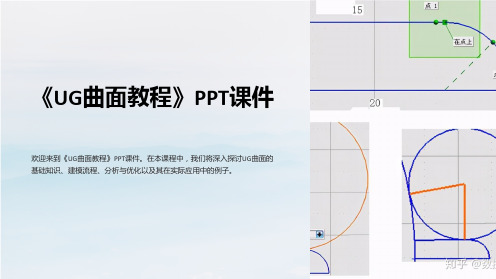
3
常见曲面建模技巧
学习一些高效的曲面建模技巧,如曲面过渡、镜像、偏置等,提升建模效率。
UG曲面分析与优化
曲面分析工具的介绍
掌握UG中常用的曲面分析工具,如曲面光滑度、凸凹检查等,提高曲面质量。
曲面优化的方法
学习曲面优化的一些常见方法,如平滑、修复、调整参数等,提升在产品设计中的应用
探索UG曲面在产品设计中的创新应用,如外壳设计、造型设计等。
UG曲面在汽车设计中的应用
了解UG曲面在汽车外观设计中的实际应用案例,如车身曲线、灯光造型等。
UG曲面在工业设计中的应用
发现UG曲面在工业产品设计中的应用,如产品外观、曲面细节等。
总结
1 曲面建模的优缺点
深入了解UG曲面建模的优点和不足,为日后的建模工作做出明智的选择。
3 UG曲面分析与优化手册
推荐一本UG曲面分析与优化的权威手册,帮助你提升曲面质量。
《UG曲面教程》PPT课件
欢迎来到《UG曲面教程》PPT课件。在本课程中,我们将深入探讨UG曲面的 基础知识、建模流程、分析与优化以及其在实际应用中的例子。
简介
UG曲面是一种强大而灵活的建模技术,广泛应用于产品设计、汽车设计以及工业设计等领域。
UG曲面基础知识
曲面的定义
了解曲面的基本概念和定义,掌握曲面的特点和性质。
2 实际应用中的注意事项
分享实际应用中的一些注意事项,帮助大家避免常见错误。
3 建议的进一步学习方向
提供一些进一步学习UG曲面的资源和建议,让你的建模技术更上一层楼。
参考资料
1 UG曲面建模指南
推荐一本权威的UG曲面建模指南,帮助你深入学习曲面建模技术。
2 UG曲面建模实例教程
提供一些实际的UG曲面建模实例教程,帮助你应用所学知识。
UG课件教程第3章曲线功能

▪ 5.“打断线串”:在选择该选项的地方打断曲线串,但“线串模式” 仍保持激活状态(即,如果继续生成直线或弧,它们将位于另一个未 打断的线串中)。
▪ 6.“锁定模式”:当生成平行于、垂直于已有直线或与已有直线成 一定角度的直线时,如果选择“锁定模式”,则当前在图形窗口中以 橡皮线显示的直线生成模式将被锁定。当下一步操作通常会导致直线 生成模式发生改变,而又想避免这种改变时,可以使用该选项。 当选择“锁定模式”后,该按钮会变为“解锁模式”。可选择 “解锁模式”来解除对正在生成的直线的锁定,使其能切换到另外的 模式中。
▪ (4)“弦公差”:在弦长误差这种方式下,对话框中只有一个“弦公 差”文本框。用户需要给出弦长误差的大小,在创建点集时系统会以 该弦长误差值来分布点集的位置,弦长误差越小,产生的点数就越多; 反之越少。
▪ (5)“增量弧长”:对话框中只有一个“圆弧长”文本框。用户需要 根据给出弧长的大小,在创建点集时系统会以该弧长大小的值来分布 点集的位置,而点数的多少则取决于曲线总长及两点间的弧长,按照 顺时针方向生成个点。
▪ 3.面的点
▪ (1)模式:该方式主要用于产生曲面上的点集。
▪ (2)“面百分比”:此选项通过设定表面U、V方向的百分比位置来 创建该表面上的一个点。通过输入U、V向的百分比值来指定创建点。
▪ (3)“B曲面极点”:此选项以表面(B表面)控制点的方式来创建 点集。当选择该选项之后,选择指定的表面,就会在表面上产生与B曲面控制点相应的点集。
▪ 对于大多数直线生成方式,可以通过在对话条的文本框中键入值并在 生成直线后立即按 <Enter>键,建立精确的直线角度值或长度值。
▪ 3.“点方法”:该选项菜单能够相对于已有的几何体,通过指定光 标位置或使用点构造器来指定点。
- 1、下载文档前请自行甄别文档内容的完整性,平台不提供额外的编辑、内容补充、找答案等附加服务。
- 2、"仅部分预览"的文档,不可在线预览部分如存在完整性等问题,可反馈申请退款(可完整预览的文档不适用该条件!)。
- 3、如文档侵犯您的权益,请联系客服反馈,我们会尽快为您处理(人工客服工作时间:9:00-18:30)。
第二部分 UG/Curve曲线
(二十一)、简化
将样条线简化为多条几何曲线(直线段及圆弧段)
操作步骤:
定义原曲线处理方式——> 确定简化的样条
第二部分 UG/Curve曲线
(二十二)、连接
将多条几何曲线(直线段及圆弧段)连接为样条线
生成曲线的类型 (三次曲线及通用 洋条曲线)
是否相关输出 原曲线处理方式
第二部分 UG/Curve曲线
(十七)、螺旋线
根据设计者提供的参数生成螺旋线
螺旋圈数 螺旋螺距
螺旋半径定义方法
螺旋旋向
螺旋轴向 螺旋底面中心点
操作步骤:
定义螺旋参数——> 定义螺旋轴向——> 定义螺旋底面中心——> Apply
第二部分 UG/Curve曲线
(十八)、二次曲线
根据设计者所提供参数生成任意二次曲线
操作步骤:
定义桥接方法——> 选择桥接线对象——> 改变桥接点及桥接线方向
第二部分 UG/Curve曲线
(十四)缠绕及解开缠绕
从一基准面向柱面缠绕曲线或解开柱面上的缠绕曲 线到基准平面
选择步骤
定义缠绕或是解开缠绕
操作步骤:
定义缠绕或解开缠绕——> 定义柱面——> 定义基准面内(缠绕)、柱面内 (解开缠绕)的曲线
第二部分 UG/Curve曲线
(十)、曲线投影
选择步骤 过滤方式
生成方法 投影方向
操作步骤:
选择投影目标曲——> 确定生成方法(相关、拷贝、移动)——> 确定投影方向——> 选择投影到的目标曲面
第二部分 UG/Curve曲线
(十一)、组合曲线投影
选择步骤
过滤方式
生成方法 原曲线保留方式
操作步骤:
选择第一线串——> 选择第二线串——> 选择第一线串投影方向——> 选择第二线串投影方向
第二部分 UG/Curve曲线
(十二)、曲面交线
选择步骤
操作步骤:
选择第一曲面——> OK——> 选择第二曲面——> APPLY
第二部分 UG/Curve曲线
(十三)、桥接曲线
桥接方法 改变桥接点 桥接线反向 定义桥接点
底部对话区,可以输入数据生成曲线
第二部分 UG/Curve曲线
1、直线 Line ,画线的各种方法
等距线 点捕捉 连续画线 平行坐标轴
角度增量
第二部分 UG/Curve曲线
*作一条线和另外一条线成一个角度 --定义起点 --点取该直线,注意不要选到端点和中
点 --移动鼠标,使鼠标拉动的直线和已知
第二部分 UG/Curve曲线
(五)、矩形框
操作步骤:
定义矩形一个角点——> 定义矩形另一角点
第二部分 UG/Curve曲线
(六)、多边形
操作步骤:
定义多边形边数——> 确定多边形控制方式——> 定义控制参数
第二部分 UG/Curve曲线
(七)、点
第二部分 UG/Curve曲线
(八)、点组
操作步骤:
相关参数
操作步骤:
定义二次曲线生成方法——> 定义相应参数
第二部分 UG/Curve曲线
(十九)、抛物线
根据设计者所提供参数生成抛物线
操作步骤:
定义抛物线顶点——> 定义抛物线参数
第二部分 UG/Curve曲线
(二十)、双曲线
根据设计者所提供参数生成双曲线
操作步骤:
定义双曲线顶点——> 定义双曲线参数
第二部分 UG/Curve曲线
一、概述
1、曲线功能(What):用于建立遵循设 计要求的点、直线、圆弧、样条、平面 等几何要素,并可对这些几何要素进行 编辑。
2、应用意义(When&Why):通常按设计 要求建立曲线,所建立的曲线作为构造 3D模型的初始条件,用于生成扫描特征 及构造空间曲面等。
3、应用入口(Where): 建立及编辑:
定义生成点组方法——> 定义控制参数——> 定义目标曲线
第二部分 UG/Curve曲线
(九)、曲线偏置
单一直线
能确定平面的线条 操作步骤:
定义偏置曲线对象——> 确定直线外一点以确定偏置平面——> 定义偏置参数(方法、距离、方向、相关性等)
偏置方法 偏置距离 偏置修剪方法
重置偏置方向 是否相关
原曲线保留方式
(二)、倒角(chamfer)
操作步骤:
定义倒角方法——> 确定倒角参数——> 定义倒角对象(按顺时针选取)
第二部分 UG/Curve曲线
(三)、椭圆
操作步骤:
定义椭圆中心点——> 确定椭圆参数
第二部分 UG/Curve曲线
(四)样条线
操作步骤:
定义样条控制方法——> 定义样条参数——> 定义定义点
直线成一个角度 --按 TAB键,把光标移动到 框内,
输入角度值 --TAP离开 框
*作和一条线有一定距离的平行线 --String Mode 设为 Off --选择原直线,注意不要选到端点和中点 --按 TAB键,把光标移动到 框内,输
入偏置值 --回车
第二部分 UG/Curve曲线
2、画弧线的方法
操作步骤:
定义要连接的几何曲线——> 确定连接的样条参数及原曲 线的处理方式
第二部分 UG/Curve曲线(二十三)、沿曲面偏置
将已知曲线在一曲面内进行偏置
操作步骤:
定义曲面——> 确定要偏置的曲线——> 定义偏置距离(该距离 为沿曲面移动的弧长)
Application—>Modeling—>Toolbox— >Curve
4、主界面:
第二部分 UG/Curve曲线
二、操作(How to do)
(一)、
基本几何曲线,用于建立、编辑直线、 圆弧,二级菜单如图
点的捕捉及定义方法:可通过点子功能菜单或底部对话区确定点
捕捉几何体上的点 给坐标值
在已知点的基础上偏置点
3、圆
第二部分 UG/Curve曲线
倒圆
已知圆的圆心、半径,可在 底部对话区内输入数值作圆
第二部分 UG/Curve曲线
3、曲线修剪及延伸
————>
操作步骤:
定义修剪边界线、点(可定义两个)——> 定义要修剪的目标曲线(可定义无数个)
第二部分 UG/Curve曲线
Basic Curve 练习
第二部分 UG/Curve曲线
第二部分 UG/Curve曲线
(十五)、截面线
取出零件体在某一截面上的轮廓线
定义平面 定义一组平面 定义一组平行平面 定义射线状排列平面
操作步骤:
定义零件几何体——> 定义截面平面
第二部分 UG/Curve曲线
(十六)、规律曲线
根据设计者定义的规律控制方法(如公式 曲线)生成曲线
操作步骤: 确定规律控制方法——> 确定规律控制参数(如用公式By Equation)生成曲线,必须 先在Toolbox——Expression中定义公式)
